Rögzítsen videót, hangot, játékmenetet és webkamerát az értékes pillanatok egyszerű rögzítéséhez.
8 megbízható Viber hívásrögzítő: jellemzők, előnyök és hátrányok
A Viber az egyik népszerű üzenetküldő alkalmazás mobiltelefonokhoz és számítógépekhez. Amikor Viber-hívást kezdeményez, kommunikálhat szeretteivel és az emberekkel világszerte, érdemes megtartani és menteni a hívást. De hogyan rögzíthet egy Viber-hívást, ha nem támogatja a felvételt? Viber hívásrögzítőre van szüksége! A legjobb felvevők listáját a következő részekben tárgyaljuk. Válassza ki az Ön számára legmegfelelőbbet, amely asztali számítógépen, mobilon és online is működik.
Útmutató lista
1. rész: A legjobb Viber hívásrögzítő Windows/Mac/Android/iPhone rendszerhez 2. rész: 7 további Viber hívásrögzítő eszköz hang rögzítéséhez [Minden eszköz] 3. rész: GYIK a legjobb Viber hívásrögzítőről1. rész: A legjobb Viber hívásrögzítő Windows/Mac/Android/iPhone rendszerhez
Ha egyszerű módot szeretne a Viber-hívások rögzítésére, keressen egy Viber hívásrögzítőt, amely az összes szükséges funkciót biztosítja, például rögzítést területválasztással, kiváló minőségű kimenetet, valós idejű rajzolást stb. 4Easysoft Screen Recorder neked! Amellett, hogy Windowson és Macen is jól működik, erőteljes képernyőrögzítő, mivel lehetővé teszi a képernyőn végbemenő tevékenységek rögzítését, például oktatóanyagokat, találkozókat, zenét, játékmenetet és egyebeket. Ezen túlmenően, ha törölni szeretné a hívás nem kívánt kezdő és befejező részét, eltávolíthatja azokat a Viber hívásrögzítő vágóeszközével. Ráadásul zenét rögzíthet és hangfelvételeket készíthet. Íme a részletes lépések a Viber-hívások rögzítéséhez.

Hangrögzítővel felszerelve, amellyel rendszerhangot rögzíthet, zenét rögzíthet, hangfelvételeket készíthet stb.
Zajszűrést és hangjavítást biztosít, lehetővé téve a rögzített hívások kiváló hangminőségét,
Több kimeneti formátumot kínál, amelyek közül választhat a felvételek exportálásához, például MP3, AAC, WMA stb.
Exportálás előtt ellenőrizheti a felvételt, így lehetőség nyílik a felesleges kérdő és befejező részek törlésére.
100% Biztonságos
100% Biztonságos
1. lépésNyissa meg a programot a számítógépén. A Viber-hívások rögzítéséhez lépjen a Hangrögzítő a fő felületen.

2. lépésGyőződjön meg arról, hogy a kapcsoló gombok a Rendszerhang, amely a PC-n érkező hangra utal és Mikrofon, amely rögzíti a hangját. Mindegyik hangerejét a gomb meghúzásával növelheti vagy csökkentheti csúszkák.

3. lépésAmikor a Viber hívás elindul, kattintson a REC gomb. Felvétel közben továbbra is beállíthatja a rendszer hangját és a mikrofon hangerejét ezen a Viber hívásrögzítőn.

4. lépésHa elkészült, kattintson a Hagyd abba a pirosat ikon. És az exportálás előtt a program lehetővé teszi, hogy először ellenőrizze a felvételt, hogy lássa, vannak-e nem kívánt kezdő és záró részek, amelyeket el kell távolítania. Találat Kész ha befejezte a vágást, akkor Megment a felvétel exportálásához.

2. rész: 7 további Viber hívásrögzítő eszköz hang rögzítéséhez [Minden eszköz]
1. 4Easysoft ingyenes képernyőrögzítő
A legjobb asztali és mobil eszközként működő Viber hívásrögzítő listáján az első a 4Easysoft ingyenes képernyőrögzítő. Ezzel az online eszközzel videókat, számítógépes hangot, mikrofonhangot stb. rögzíthet. A felvételen kívül a videóit vonzóvá teheti különféle megjegyzések, például alakzatok, kiemelések, szövegek stb. hozzáadásával. A gyorsbillentyűkkel gyorsan elindíthatja, szüneteltetheti, folytathatja és leállíthatja a felvételt, igénye szerint.
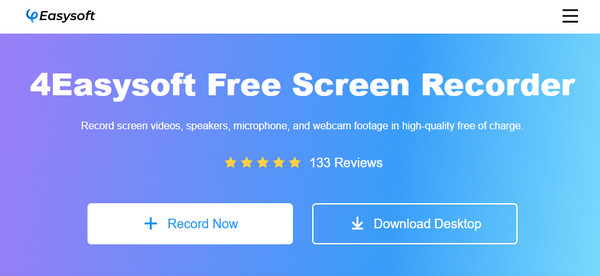
Jellemzők:
- Támogatja a teljes képernyős felvételt és a képernyő egy kiválasztott részét.
- Különböző kommentárokkal készítsen vonzó felvételi videókat.
- Lehetővé teszi a különböző rögzítési paraméterek beállítását.
- Gyorsbillentyűk felajánlása a felvétel gyors szüneteltetéséhez, elindításához, folytatásához stb.
2. AZ Screen Recorder
Az AZ Screen Recorder egy nagyszerű Android Viber hívásrögzítő. Könnyen használható funkciókkal rendelkezik, így nincs szükség semmilyen oktatóprogramra a felvétel elindításához. Egyszerűen érintse meg a felvétel gombot, és a felvétel elindul. Ha a hívásokban vannak nem fontos részek, egyszerűen szüneteltetheti a felvételt ezzel az alkalmazással.
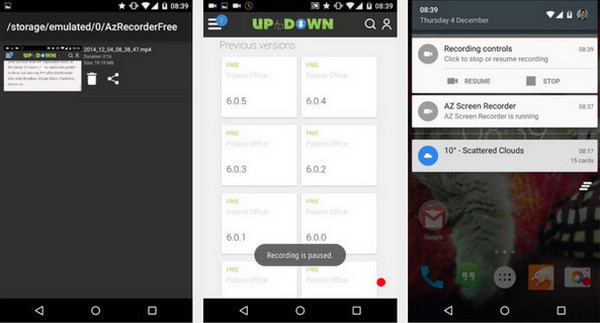
Jellemzők:
- Lehetővé teszi, hogy HD és Full HD minőségben rögzítsen.
- Levághatja a felvételt a nem kívánt részek eltávolításához.
- Gyorsan szüneteltetheti és folytathatja a Viber hívásrögzítést.
3. ShowMore – Viber rögzítése
A ShowMore egy ingyenes online Viber-hívásrögzítő. Az általános funkcionalitással bármikor, nehézségek nélkül rögzítheti a képernyőn végzett tevékenységeket. Ráadásul lehetővé teszi az alapvető szerkesztést a felvétel után; egyszerű effektusokat vagy szöveget adhat hozzá. A ShowMore használatához Viber-hívások rögzítéséhez először telepítenie kell az indítót.
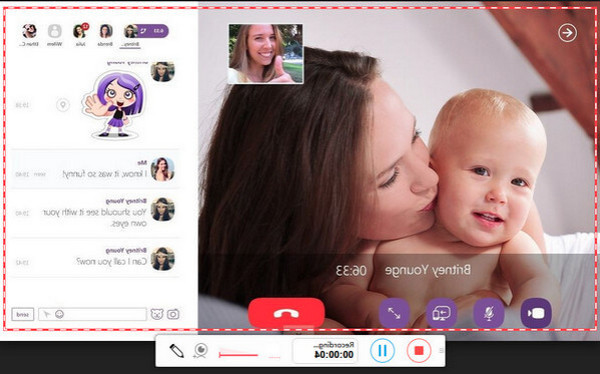
Jellemzők:
- Lehetővé teszi megjegyzések hozzáadását, például szöveget, vonalakat, alakzatokat stb.
- Számos kimeneti formátumot biztosít, például MP4, AVI, VOB stb.
- Hangot rögzíthet a rendszerből, a mikrofonból és a webkamerából.
4. Cube Call Recorder
A Cube Call Recorder alkalmazás, amelyet iPhone és Android készülékeken használhat, nagyon hatékony Viber hívásrögzítőként. Nem kell a hívónak felvennie, mivel bárkitől felveheti a hívásokat. A Viber-hívások rögzítése mellett lehetővé teszi a táviratból, vonalból, Skype-ból és egyebekből történő rögzítést is.
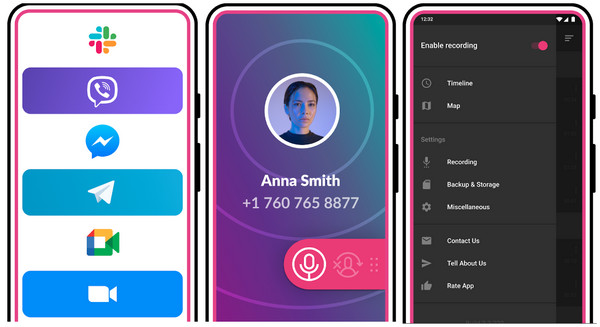
Jellemzők:
- Legyen Csendes mód a rögzítőalkalmazás widget elrejtéséhez
- Kínáljon fel beépített felhőalapú biztonsági mentési lehetőséget
- Azonnal válthat hangszórókat.
5. Rögzítse! Képernyőrögzítő
Rögzítse! A Screen Recorder egy nagy teljesítményű Viber hívásrögzítő iPhone és iPad készülékekhez, amellyel játékmeneteket, oktatóanyagokat, videókat és hívásokat rögzíthet. A felvételt követően közvetlenül megoszthatja a Youtube-on vagy más platformokon. Ezenkívül támogatja a videokamera reakcióit és az egyszerű szerkesztési funkciókat, mint például szűrők hozzáadása, vágás, háttérszín megváltoztatása stb.
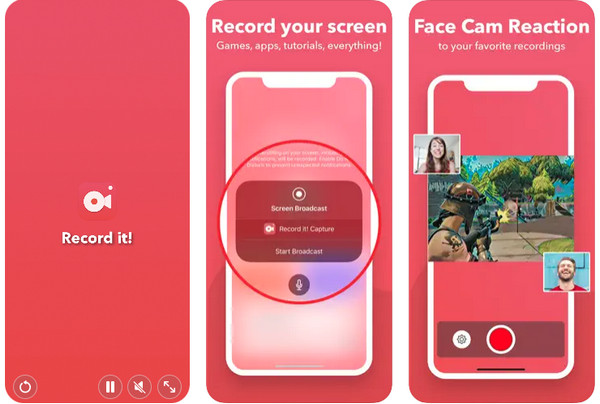
Jellemzők:
- Lehetővé teszi videoreakciók hozzáadását a felvételekhez
- Vegyen fel fényképeket, játékokat és egyéb tartalmakat a telefonján a felvétel során
- Támogassa a felvételek gyors exportálását – nem vesztegeti az idejét.
6. Menjen a Felvétel gombra
A Go Record alkalmazás egy Viber hívásrögzítő iOS-eszközök felhasználói számára. A hívások rögzítése után gyorsan mentheti őket közvetlenül a Fotók alkalmazásba, vagy megoszthatja azokat online streaming platformokon, például a YouTube-on. Ezenkívül támogatja az elülső kamera rögzítését, hogy rögzítse arcreakcióit, miközben hívást folytat egy barátjával.
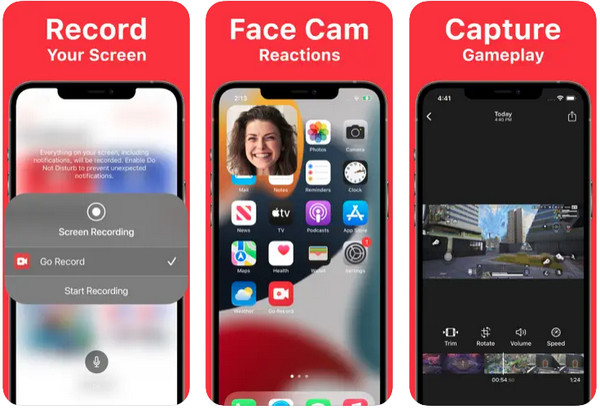
Jellemzők:
- Rögzítse az arckamera reakcióit, és adja hozzá a felvételekhez.
- Minden iOS-eszközön futtatható, amely iOS 11 vagy újabb verziót használ.
- Beépített szerkesztő eszközzel felszerelve.
7. Du Recorder
A Viber hívásrögzítő listáján utolsó helyen a Du Recorder található. Ez az alkalmazás Androidon és iPhone-on is működik, és lehetővé teszi a stabil képernyőrögzítési élményt. Felvétel után pedig a Du Recorder beépített szerkesztő eszközével szerkesztheti is. Ezenkívül módosíthatja a videobeállításokat, hogy a kívánt kiváló minőségű kimenetet kapja a felvételhez.
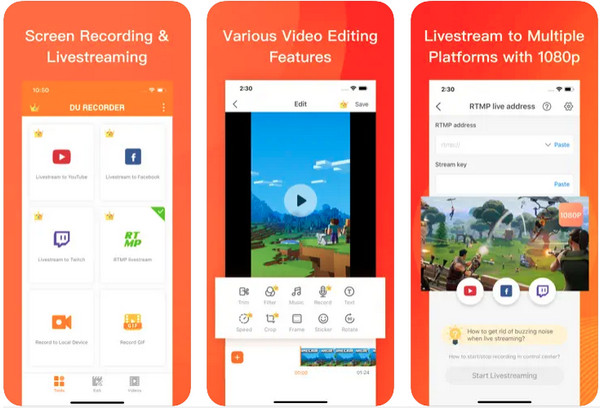
Jellemzők:
- Beépített szerkesztővel rendelkezik, amely lehetővé teszi a videofelvétel szerkesztését.
- Lehetővé teszi a videó minőségének beállítását.
- Élő közvetítési lehetőséggel rendelkezik a YouTube-on és a Facebookon való közvetítéshez.
3. rész: GYIK a legjobb Viber hívásrögzítőről
-
Az AZ Screen Recorder tartalmaz hirdetéseket?
Számíthat rá, hogy a Viber Call Recorder ingyenes verziójában hirdetésekkel fog találkozni. Csak akkor távolíthatja el őket, ha frissít a prémium verzióra.
-
Hová menti a Cube Call Recorder a Viber hívásokat?
Ezzel a Viber hívásrögzítővel közvetlenül mentheti őket telefonjára. Vagy mentheti őket a felhőbe, amely a Cube Call Recorder által biztosított Google Drive.
-
A DU Recorder jó Viber hívásrögzítő?
Kiváló ingyenes felvevő, mivel könnyen rögzíthet hangot. Másokhoz hasonlóan HD-felvételt készít, és elmenti a számítógépére.
Következtetés
Ebben a bejegyzésben most egy Viber hívásrögzítőt kaphat megbízható hívásrögzítőktől. Válassza ki, melyik ragadta meg a figyelmét, melyiket érzi könnyen használhatónak, és melyik felel meg az Ön igényeinek. Online eszközhöz kereshet 4Easysoft ingyenes képernyőrögzítő. A mindennapi használatra pedig a javasolt a 4Easysoft Screen Recorder. Jól működik Windows és Mac rendszeren, és lehetővé teszi a hívások gyors rögzítését a beépített hangrögzítővel. És garantálhatja, hogy megkapja a kívánt kiváló minőségű hangkimenetet.
100% Biztonságos
100% Biztonságos


